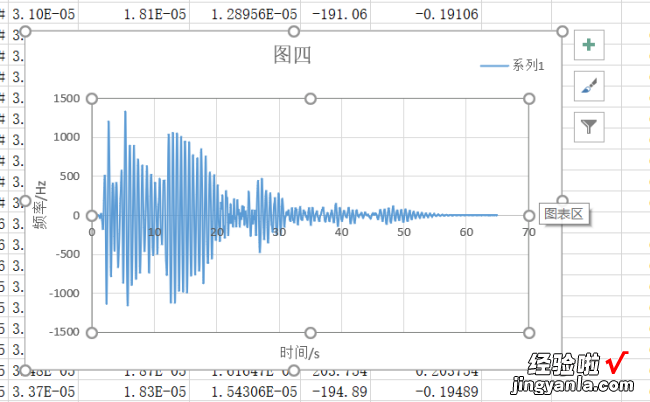经验直达:
- ppt横纵坐标图如何设计
- 如何修改图表的横纵坐标
一、ppt横纵坐标图如何设计
ppt横纵坐标图如何设计 。1.用户体验分析:用户体验分析,这个过程是一个跨学科的专业的过程 , 是一个比较综合、内涵很强、不可替代的技术 。在整个设计过程中需要做到的是充分了解用户喜欢什么样的风格、需要把这种风格做出一个什么样的作品 。2.用户体验分析的目的是了解用户使用产品时的感觉,他们对产品使用的印象是什么 。3.研究用户:产品需要做的是分析用户的痛点,从而找到解决这个痛点的方法 。4.用户体验研究:通过用户体验分析来研究有用的、有意义的产品使用场景,并通过各种调查和访谈方法来了解用户喜欢或不喜欢的东西 。
二、如何修改图表的横纵坐标
1.选中Y坐标数据
2.插入——散点图(图一)——选择其中的一种如(图二中为第三种带平滑线的散点图)
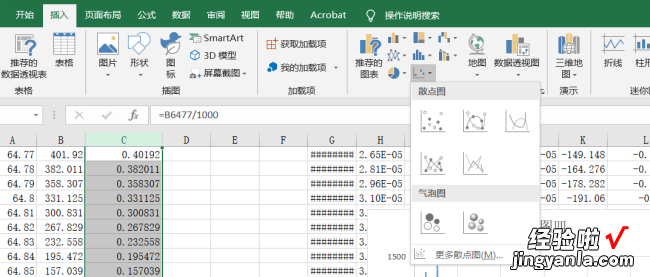
(图一)
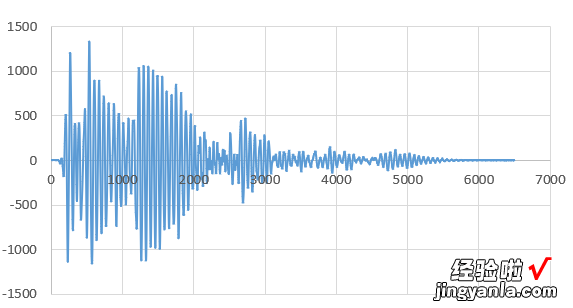
图二此时纵坐标为选中的数据,而横坐标为行号
3.修改横坐标
在图标范围内右击鼠标(图三)——选择其中的选择数据——选中系列1(图四)点击上方编辑——点击X轴系列值输入框(图五)——去框选要作为X轴坐标的值即可
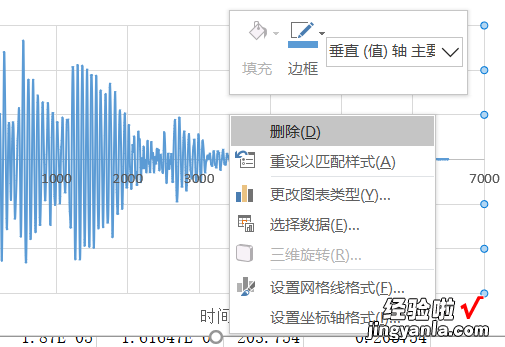
图三
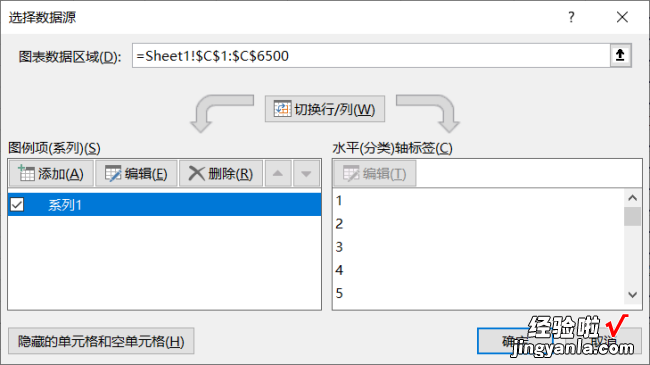
系列1(图四)
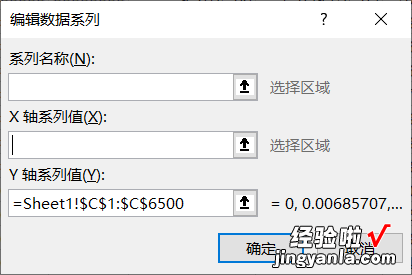
点击X轴系列值输入框(图五)
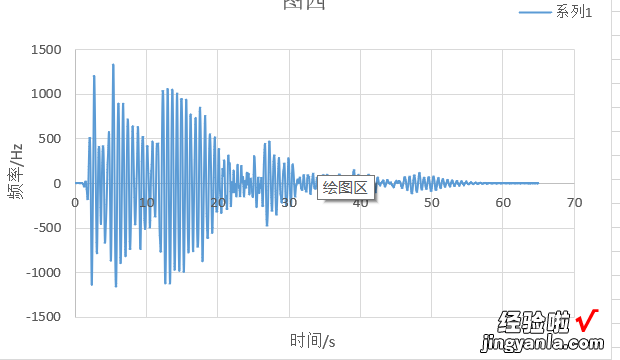
结果图图六
注意:1.若要添加横纵坐标标签和图例点击右上角的加号(见下图) 。
2.注意?。。『嶙暝谑褂谜谢蛘醒≡袷?,其中不要含有非数值信息(如文字) , 不然行会变为行号或者列号 , 纵坐标不存在这个问题 。
【如何修改图表的横纵坐标 ppt横纵坐标图如何设计】